[已解決] 如何刪除訂閱的日曆 iPhone?
iPhone/iPad 上的日曆應用程序是 iOS 最有用的內置工具之一。 它允許用戶創建和訂閱多個日曆,使人們可以非常方便地將他們的個人生活和職業生活分開。 但是,當您訂閱太多日曆時,相同的功能似乎有點令人沮喪。 當您同時訂閱不同的日曆時,一切都會變得雜亂無章,您將很難找到特定的事件。
避免這種情況的一種方法是從您的 iDevice 中刪除不必要的訂閱日曆,以保持整個應用程序乾淨且易於導航。 因此,在本指南中,我們將分享刪除訂閱日曆 iPhone 的最佳方法,這樣您就不必處理凌亂的日曆應用程序。
第 1 部分。 關於日曆訂閱 iPhone
如果您剛剛購買了 iPhone 並且尚未使用日曆應用程序,那麼您需要了解有關 iOS 日曆訂閱的信息。 基本上,日曆訂閱是一種了解不同活動的最新信息,例如您預定的團隊會議、國定假日和您最喜歡的團隊的體育比賽。
在您的 iPhone/iPad 上,您可以訂閱公共日曆並在官方日曆應用程序本身中訪問它們的所有事件。 要訂閱特定日曆,您只需要它的網址即可。
使用日曆訂閱的主要優勢之一是您可以在所有 Apple 設備上同步它。 為此,您只需將所有設備連接到同一個 iCloud 帳戶並通過 Mac 訂閱日曆。
對於擁有多台 Apple 設備並希望在所有設備之間保持日曆事件同步的用戶來說,這是一個非常方便的功能。 除此之外,您還可以創建自己的日曆並允許其他用戶訂閱。
但是,正如我們之前提到的,當您訂閱多個日曆時,該應用程序將變得難以導航。 從列表中刪除不必要的訂閱日曆並更方便地跟踪您的所有事件始終是一個很好的策略。
第 2 部分。 在 iPhone 上刪除訂閱日曆的方法
所以,既然您知道日曆應用程序的好處是什麼,讓我們快速開始如何刪除日曆訂閱 iPhone。 基本上,有多種方法可以在 iDevices 中刪除訂閱的日曆。 讓我們分別討論它們,以便您可以保持日曆應用程序整潔。
2.1 使用設置應用
在 iPhone 上刪除日曆訂閱的第一個也是最常見的方法是使用“設置”應用程序。 如果您想刪除不是您自己創建的第三方日曆,這是一種合適的方法。 讓我們看一下通過設置菜單在 iPhone/iPad 上刪除訂閱日曆的分步過程。
步驟1 – 在您的 iDevice 上啟動“設置”應用程序,然後單擊“帳戶和密碼”。
步驟2 – 現在,單擊“訂閱的日曆”選項並選擇要刪除的日曆訂閱。
步驟3 – 在下一個窗口中,只需單擊“刪除帳戶”即可永久刪除訂閱的日曆。
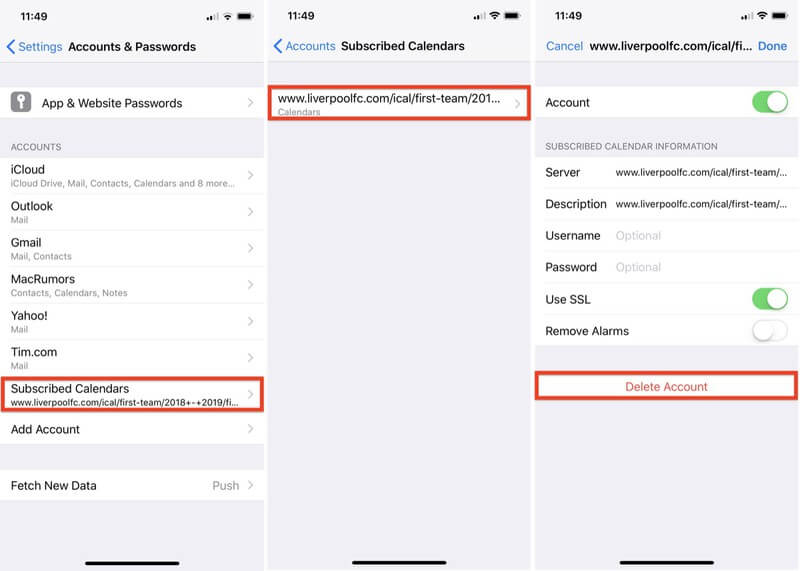
2.2 使用日曆應用
如果您想刪除個人日曆(您自己創建的日曆),您不必轉到“設置”應用程序。 在這種情況下,您將按照此快速過程使用默認日曆應用程序刪除特定日曆。
步驟1 – 轉到 iPhone 或 iPad 上的“日曆”應用程序。
步驟2 – 點擊屏幕底部的“日曆”按鈕,然後點擊左上角的“編輯”。
步驟3 – 您將看到所有日曆的列表。 選擇要刪除的日曆,然後單擊“刪除日曆”。
步驟4 – 再次點擊彈出窗口中的“刪除日曆”以從您的應用程序中刪除選定的日曆。
2.3 從您的 Macbook 中刪除訂閱的日曆
這是刪除日曆訂閱 iPhone 的兩種官方方法。 但是,如果您已在所有 Apple 設備上同步日曆訂閱,您甚至可以使用 Macbook 將其刪除。 啟動您的 Macbook 並按照以下步驟刪除訂閱的日曆。
步驟1 – 打開 Macbook 上的“日曆”應用程序。
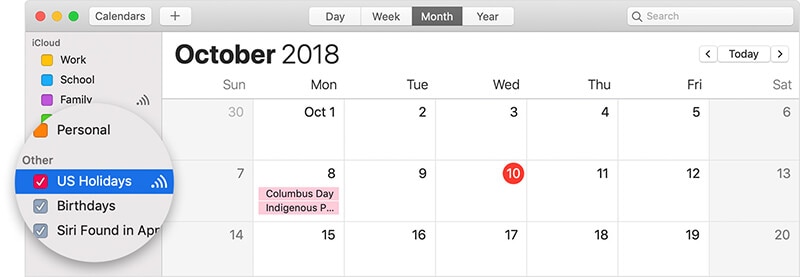
步驟2 – 右鍵單擊要刪除的特定日曆,然後單擊“取消訂閱”。
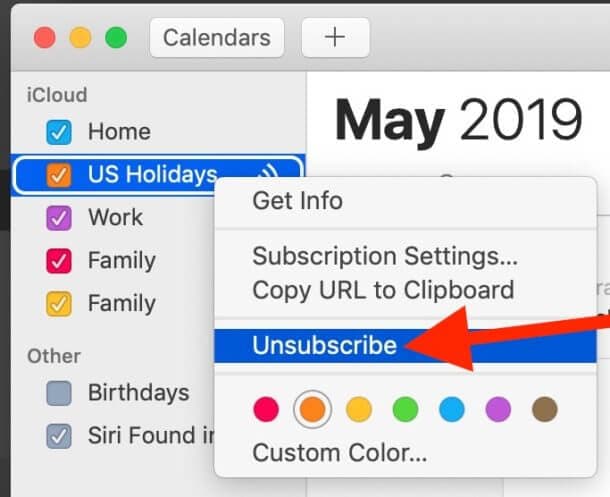
這將從鏈接到同一 iCloud 帳戶的所有 iDevice 中刪除選定的日曆。
額外提示:永久刪除日曆事件 iPhone
雖然前三種方法將幫助您刪除日曆訂閱 iPhone,但它們有一個主要缺點。 如果您使用這些傳統方法,請記住日曆不會被永久刪除。 這可能聽起來令人驚訝,但僅僅刪除日曆訂閱(甚至是其他文件)並不能完全從內存中刪除它們。
這意味著身份竊賊或潛在的黑客可以毫不費力地從您的 iPhone/iPad 中恢復已刪除的文件。 由於身份盜用正在成為當今數字世界中最常見的犯罪行為之一,因此您有責任確保沒有人能夠恢復您已刪除的數據。
推薦工具:Fone 博士 – 數據橡皮擦 (iOS)
一種方法是使用專業的橡皮擦工具,例如 DrFoneTool – 數據橡皮擦 (iOS). 該軟件專為所有 iOS 用戶設計,可從其 iDevice 中永久刪除數據並保持其隱私完好無損。
使用數據橡皮擦 (iOS),您將能夠刪除圖片、聯繫人、消息甚至日曆訂閱,即使他們使用專業的恢復工具,任何人都無法恢復它們。 因此,您可以放心,根本沒有人能夠濫用您的個人信息。
主要特點:
以下是 DrFoneTool – Data Eraser (iOS) 的一些附加功能,使其成為 iOS 上最好的橡皮擦工具。
- 從您的 iPhone/iPad 中永久刪除不同類型的文件
- 選擇性地從 iDevice 中擦除數據
- 清除不必要的和垃圾文件以加速您的 iPhone 並優化其性能。
- 適用於所有 iOS 版本,包括最新的 iOS 14
分步教程
因此,如果您還準備從 iPhone 中永久刪除訂閱的日曆,請拿起您的咖啡並按照以下步驟使用 DrFoneTool – Data Eraser (iOS)。
步驟1 – 首先在您的 PC 上安裝 DrFoneTool – 數據橡皮擦。 安裝過程完成後,啟動應用程序並選擇“Data Eraser”。

步驟2 – 現在,將您的 iPhone/iPad 連接到 PC 並等待軟件自動識別它。

步驟3 – 在下一個窗口中,將提示您三個不同的選項,即擦除所有數據、擦除私人數據和釋放空間。 由於我們只想刪除日曆訂閱,請選擇“擦除私人數據”選項,然後單擊“開始”繼續。

步驟4 – 現在,取消選中除“日曆”以外的所有選項,然後單擊“開始”以掃描您的設備以獲取所需的數據。

步驟5 – 掃描過程很可能需要幾分鐘。 因此,在 DrFoneTool – Data Eraser 掃描日曆訂閱時,請耐心等待並啜飲咖啡。

步驟6 – 掃描過程完成後,軟件將顯示文件列表。 只需選擇要刪除的日曆訂閱,然後單擊“擦除”即可完成工作。

僅擦除 iOS 設備中已刪除的數據
如果您已經使用傳統方法刪除了日曆訂閱,但想要永久刪除它們以確保完全安全,DrFoneTool – Data Eraser 也會為您提供幫助。 該工具有一個專門的功能,它只會掃描從你的 iPhone 中刪除的文件並一鍵刪除它們。
按照以下步驟使用 DrFoneTool – 數據橡皮擦 (iOS) 從您的 iPhone 中刪除已刪除的文件。
步驟1 – 掃描過程完成後,使用下拉菜單並選擇“僅顯示已刪除”。

步驟2 – 現在,選擇要刪除的文件,然後單擊“擦除”。
步驟3 – 在文本字段中輸入“000000”,然後單擊“立即擦除”以擦除數據。

該工具將開始從您的 iPhone/iPad 內存中刪除已刪除的數據。 同樣,此過程可能需要幾分鐘才能完成。

結論
儘管在 iOS 中是一個方便的應用程序,但您可能會發現日曆應用程序非常煩人,尤其是當它累積了太多的日曆訂閱時。 如果您正在處理相同的情況,只需使用上述技巧刪除訂閱的日曆 iPhone 並保持應用程序易於導航。